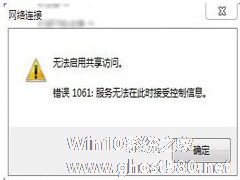-
如何解决Win7共享打印机拒绝访问的问题?
- 时间:2024-11-15 10:13:24
大家好,今天Win10系统之家小编给大家分享「如何解决Win7共享打印机拒绝访问的问题?」的知识,如果能碰巧解决你现在面临的问题,记得收藏本站或分享给你的好友们哟~,现在开始吧!
Win7系统是比较多人在使用的一款系统,它比较适合人使用,个性化。但最近有用户在安装完Win7系统后,通过局域网访问共享打印机或者共享文件的时候,会出现“用户账户限制”或“未授予用户在计算机上的请求登陆类型”的问题,怎么解决呢?下面就由小编和大家说一下如何解决Win7共享打印机拒绝访问的问题。
方法如下:
一、针对“用户账户限制”问题的解决办法:
1、点击“我的电脑”→ “右键”→ “管理”。

2、在弹出的对话框左面,点击“本地用户和组”。

3、然后双击“本地用户和组”下面的“用户”。

4、在界面右面找到Guest,右键“Guest”→“属性”。

5、在弹出的对话框里把“账户已禁用”前面的勾去掉,问题就解决了。

二、针对“未授予用户在计算机上的请求登陆类型”问题的解决办法:
1、打开“控制面板”→“管理工具”→“本地安全策略”。


2、在弹出的窗口选择“本地策略”→“用户权限分配”。

3、找到界面右面的“从网络访问此计算机”→“右键”→“属性”。

4、在弹出的对话框中选择“添加用户或组(u)”。

5、在弹出的对话框中选择“高级”

6、然后选择“立即查找”→在下面出现的用户组里面选中”Guest“然后点击”确定“。


7、这样我们的Guest用户就加入到了”允许用户从网络访问此计算机“的行表中,
8、还没有完,我们还有一步。
9、返回到本地安全策略页面,找到”拒绝从网络访问该计算机“→”右键“→”属性“。

10、然后在弹出的对话框中把”Guest“用户删除。

11、到此为止我们的操作就完成了,”未授予用户在计算机上的请求登陆类型“的问题也解决了。
如何解决Win7共享打印机拒绝访问的问题就给大家详细介绍到这里了。如你刚安装完系统后,也遇到这样的问题的,可以试一下上述的解决方法啊!也许就可以帮你解决问题了。那不妨现在就去试一下吧!
以上就是关于「如何解决Win7共享打印机拒绝访问的问题?」的全部内容,本文讲解到这里啦,希望对大家有所帮助。如果你还想了解更多这方面的信息,记得收藏关注本站~
文章♀来①自Win10系统之家,转载请联系网站管理人员!
相关文章
-

Win7系统是比较多人在使用的一款系统,它比较适合人使用,个性化。但最近有用户在安装完Win7系统后,通过局域网访问共享打印机或者共享文件的时候,会出现“用户账户限制”或“未授予用户在计算机上的请求登陆类型”的问题,怎么解决呢?下面就由小编和大家说一下如何解决Win7共享打印机拒绝访问的问题。
方法如下:
一、针对“用户账户限制”问题的解决办法:
... -

一个公司一般只有一台打印机,为了让多台电脑都能实现打印,就要共享打印机,不过有用户反映Win7共享打印机无法访问,不知是哪里出了问题,下面小编就给大家分析下原因及解决方案。
一、提示要输入账号和密码来访问
原因:这是由于来宾账户没有启用,启用即可。
解决:开始-》控制面板-》用户账户和家庭安全-》添加或删除账户-》Guest-》启用。
... -
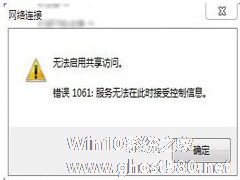
实现网络共享,应该是现在常用到的一个功能了吧。不管是在家庭中还是工作中,网络共享都是非常便捷的一个功能。但是最近有Win7系统的用户发现,在使用网络共享的时候出现错误,提示:无法启用共享访问,错误1061。怎么办?要如何解决呢?现在小编就和大家说一下如何解决Win7无法启用共享访问的问题。
具体步骤如下:
一、开启WindowsFirewall服务。
... -

不管是在生活中,还是在工作上,我们总是喜欢用到网络共享,因为网络共享可以很便捷的共享文件给其他人。但是最近却有Win7用户反映,在启用共享访问的时候出现提示错误1061,导致共享访问无法正常启用。那么,出现这一问题,到底该怎么解决呢?我们一起往下看看。
方法/步骤
1、按【Win】键+【R】键,打开【运行】;
2、输入“regedit”;<p...